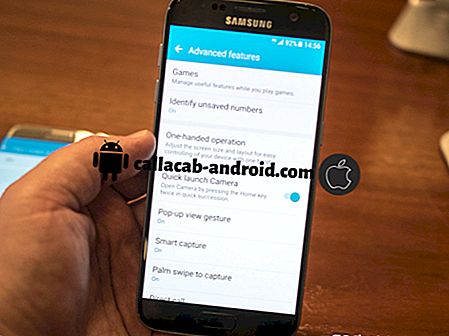Willkommen in einem anderen Beitrag, der einige der berichteten Probleme mit # GalaxyNote5 behandelt. Wie üblich beziehen sich diese Probleme auf E-Mails und Fragebögen, die von der Android-Community verwendet werden, um Kontakt mit uns aufzunehmen. Wir hoffen, dass wir nicht nur für die hier genannten Leser, sondern auch für diejenigen, die ähnliche Probleme haben, Lösungen anbieten.

Hier sind die spezifischen Themen, die wir heute in diesem Material behandeln:
- Galaxy Note 5 - Fehler bei Google Play-Diensten | Galaxy Note 5 - Samsung-Tastatur funktioniert nicht mehr
- Der Bildschirm von Galaxy Note 5 ist eingefroren
- Galaxy Note 5 sagt nach dem Android-Update keine Internetverbindung mehr aus
- Galaxy Note 5 kann kein OTA-Update installieren Galaxy Note 5 zeigt "Das Betriebssystem Ihres Geräts wurde auf unautorisierte Weise geändert", wenn Sie versuchen, eine Aktualisierung durchzuführen
- Galaxy Note 5 lässt sich nicht einschalten
- Galaxy Note 5 sagt immer „kein Signal“
Wenn Sie nach Lösungen für Ihr eigenes #Android-Problem suchen, können Sie uns über den Link am Ende dieser Seite kontaktieren oder Sie können unsere kostenlose App aus dem Google Play Store installieren.
Seien Sie bitte so detailliert wie möglich, um eine relevante Lösung zu finden. Wenn Sie können, geben Sie bitte die genauen Fehlermeldungen an, die Sie erhalten, um uns eine Idee zu geben, wo Sie anfangen sollen. Wenn Sie bereits einige Schritte zur Fehlerbehebung ausgeführt haben, bevor Sie uns eine E-Mail senden, geben Sie diese unbedingt an, damit wir sie in unseren Antworten überspringen können.
Problem Nr. 1: Galaxy Note 5 - Fehler bei Google Play-Diensten | Galaxy Note 5 - Samsung-Tastatur funktioniert nicht mehr
Ich habe meine Note 5 verwendet und es wurden Fehlermeldungen angezeigt, dass die "Google Play-Dienste" abgestürzt sind und "Samsung Keyboard nicht mehr funktioniert". Ich sperrte mein Telefon über den Netzschalter und wartete etwa 5 Minuten. Dann entsperrte ich mein Handy, um nur die zu finden Tastatur auf dem Bildschirm mit schwarzem Hintergrund. Nach ein paar Sekunden (etwa 20) ging es zum Sperrbildschirm und ich entsperre das Telefon per Daumenabdruck. Mein Startbildschirm wurde mit geöffneter Tastatur angezeigt, funktionierte jedoch nicht. Ich fuhr dann fort, das Telefon auszuschalten. Es fing an, herunterzufahren und erstarrte dann auf dem kleinen Ladeblock. Dies ist seit ungefähr einer Stunde so. Was mache ich? - Harry
Lösung: Hallo Harry. Das erste, was Sie tun möchten, vor allem, wenn Sie vor dem Erkennen des Problems ein Android-Update installiert haben, ist das Löschen der Cache-Partition. Während des ersten Startvorgangs erstellt das System unmittelbar nach dem Kauf des Telefons Dateien für jede App und jeden Dienst. Diese Dateien werden in einem bestimmten Verzeichnis gespeichert, auf das nur das System zugreifen kann. Das Verzeichnis wird als Cache-Partition bezeichnet. Im Laufe der Zeit werden einige Dateien beschädigt, insbesondere bei Updates. Wenn das neue System versucht, sie zu verwenden, können Konflikte auftreten. Daher müssen Sie die veralteten Dateien löschen, damit das neue System neue erstellt. Da Sie jedoch keinen Zugriff auf diese Dateien haben, müssen Sie die Prozedur verwenden, die Android-Entwickler für Sie eingerichtet haben - Cache-Partition über Wiederherstellungsmodus löschen.
Sie müssen das Telefon daher zunächst im Wiederherstellungsmodus starten, bevor Sie die Cache-Partition löschen können. Hier ist wie:
- Schalten Sie Ihr Samsung Galaxy Note 5 vollständig aus.
- Drücken und halten Sie zuerst die Lauter- und die Home-Taste und dann die Ein / Aus-Taste.
- Halten Sie die drei Tasten gedrückt, und lassen Sie die Ein / Aus-Taste los, wenn "Samsung Galaxy Note5" angezeigt wird. Halten Sie die anderen beiden Tasten gedrückt.
- Sobald das Android-Logo angezeigt wird, lassen Sie die Lauter- und die Home-Taste los.
- Der Hinweis 'Install system update' wird 30 bis 60 Sekunden lang auf dem Bildschirm angezeigt, bevor der Android-Systemwiederherstellungsbildschirm mit seinen Optionen angezeigt wird.
- Markieren Sie mit der Lautstärketaste die Option "Cache-Partition löschen", und drücken Sie die Ein / Aus-Taste, um sie auszuwählen.
- Wenn der Vorgang abgeschlossen ist, markieren Sie mit der Taste Leiser die Option 'System jetzt neu starten' und drücken Sie die Ein- / Aus-Taste, um das Telefon neu zu starten.
- Der Neustart kann etwas länger dauern, aber machen Sie sich keine Sorgen und warten Sie, bis das Gerät aktiv wird.
Sollte das Problem nach dem Löschen der Cache-Partition weiterhin bestehen, versuchen Sie zu prüfen, ob eine Drittanbieter-App dafür verantwortlich ist, indem Sie im abgesicherten Modus starten. Wenn das Gerät in diesem Modus hochgefahren ist, werden alle Apps von Drittanbietern oder heruntergeladene Apps vorübergehend deaktiviert, wobei die vorinstallierten und die Kerndienste ausgeführt werden. Wenn das Problem nicht auftritt, während sich das Gerät im abgesicherten Modus befindet, ist dies eine Bestätigung, dass Sie möglicherweise eine fehlerhafte App installiert haben oder eine der Apps eines Drittanbieters nicht mit dem Betriebssystem kompatibel ist. In jedem Fall müssen Sie die besagte App isolieren, um sie deinstallieren zu können. In der Zwischenzeit erfahren Sie, wie Sie Ihr Telefon im abgesicherten Modus starten:
- Schalten Sie das Telefon vollständig aus.
- Halten Sie die Ein / Aus-Taste gedrückt.
- Sobald "Samsung Galaxy Note5" angezeigt wird, lassen Sie die Ein / Aus-Taste los und drücken Sie sofort die Leiser-Taste.
- Das Telefon wird neu gestartet, aber die Vol Down-Taste gedrückt gehalten.
- Nach dem Neustart des Telefons wird in der linken unteren Ecke des Bildschirms „Abgesicherter Modus“ angezeigt.
- Sie können jetzt die Taste "Leiser" loslassen.
Falls es keinen Unterschied gibt und das Problem weiterhin besteht, auch wenn sich das Gerät im abgesicherten Modus befindet, zögern Sie nicht, die Werkseinstellungen zurückzusetzen. Schritte sind unten aufgeführt.
Problem 2: Der Bildschirm des Galaxy Note 5 ist eingefroren
Meine Note 5 hat einen eingefrorenen Bildschirm, der nicht verschwinden kann. Es ist ein weißer Bildschirm in der Mitte des Bildschirms, aber kleiner, damit ich die Symbole sehen kann, die ihn umgeben. Hinter jedem Symbol kann nicht zugegriffen werden. Es gibt kein X, wo ich aussteigen kann. Es ist weiß mit einem Paintboard in der oberen Ecke, einem Kreis mit einem Häkchen und 4 farbigen Kreisen. Ich habe auf Pinterest gescrollt, glaube ich, als es plötzlich erschien. Ich kann nicht mehr auf Pinterest zugreifen, da es direkt hinter diesem weißen Bildschirm liegt. Pls. Hilfe. - Dulaycmd63
Lösung: Hallo Dulaycmd63. Was passiert, wenn Sie das Telefon neu starten? Wenn Sie noch keinen Neustart versucht haben, ist jetzt die Zeit gekommen. Wenn nichts funktioniert, starten Sie das Telefon im abgesicherten Modus, um zu sehen, ob eine fehlerhafte Drittanbieter-App daran schuld ist.
Problem 3: Galaxy Note 5 meldet nach einem Android-Update keine Internetverbindung
Das Update vom 9. Juni 2016 verursachte seltsame Störungen bei der Konnektivität. Der Fehler "oops check network connection" wird angezeigt, wenn ich ohne Probleme surfe. Ärgerlicher: 75% der Zeit bei der Verwendung der Facebook-App. Sie besteht darauf, dass ich im WLAN nicht online bin, und gibt einen Verbindungsfehler aus. Ich muss das WLAN ausschalten, um Beiträge zu lesen oder Erwähnungen zu aktualisieren. Die anderen 25% der Zeit führt dazu, dass ich entweder auf Wi-Fi gehe (das gleiche kann keine Fehlermeldung), oder es funktioniert gut. Es macht mich verrückt. Alles andere ist in Ordnung und dieser Fehler trat nach dem großen Software-Update von Samsung am 9. Juni auf. Hilfe. - Mary
Lösung: Hallo Mary. Bitte beziehen Sie sich auf unseren Vorschlag für Harry oben. Wenn das Löschen der Cache-Partition und das Starten im abgesicherten Modus das Problem nicht lösen, führen Sie einen Werksreset durch. Hier ist wie:
- Schalten Sie Ihr Samsung Galaxy Note 5 vollständig aus.
- Drücken und halten Sie zuerst die Lauter- und die Home-Taste und dann die Ein / Aus-Taste.
- Halten Sie die drei Tasten gedrückt, und lassen Sie die Ein / Aus-Taste los, wenn "Samsung Galaxy Note5" angezeigt wird. Halten Sie die anderen beiden Tasten gedrückt.
- Sobald das Android-Logo angezeigt wird, lassen Sie die Lauter- und die Home-Taste los.
- Der Hinweis 'Install system update' wird 30 bis 60 Sekunden lang auf dem Bildschirm angezeigt, bevor der Android-Systemwiederherstellungsbildschirm mit seinen Optionen angezeigt wird.
- Markieren Sie mit der Lautstärketaste die Option "Ja - alle Benutzerdaten löschen" und drücken Sie die Ein / Aus-Taste, um sie auszuwählen.
- Wenn der Vorgang abgeschlossen ist, markieren Sie mit der Taste Leiser die Option 'System jetzt neu starten' und drücken Sie die Ein- / Aus-Taste, um das Telefon neu zu starten.
- Der Neustart kann etwas länger dauern, aber machen Sie sich keine Sorgen und warten Sie, bis das Gerät aktiv wird.
Problem 4: Galaxy Note 5 kann das OTA-Update nicht installieren Galaxy Note 5 zeigt "Das Betriebssystem Ihres Geräts wurde auf unautorisierte Weise geändert", wenn Sie versuchen, eine Aktualisierung durchzuführen
Hallo. Ich bin so froh, dass ich deine Seite gefunden habe. Ich habe eine Notiz, mit der ich das Betriebssystem nicht aktualisieren kann. Wenn ich versuche, erhalte ich folgende Meldung: "Das Betriebssystem Ihres Geräts wurde auf unautorisierte Weise geändert." Ich habe es aus zweiter Hand erhalten, es ist nicht aktiviert (ich verwende es wie ein Tablet), hat keine SIM-Karte war auf US Cellular, und es wurde verwurzelt, als ich es bekam, und dank Supersu ist es jetzt nicht mehr verwurzelt (ich dachte, deshalb erhielt ich diese Nachricht).
Ich habe versucht, das micro SD zu deinstallieren und ohne es neu zu starten. Dann habe ich versucht, es im abgesicherten Modus zu starten, für den Fall, dass eine meiner Apps das Problem verursacht hat, es trotzdem nicht geholfen hat. Kurz vor der Werkseinstellung, was immer mein letzter Ausweg ist… lol, ich weiß nicht, was ich tun soll.
Ich weiß auch nicht, ob eine SIM-Karte das Problem nicht verursacht, aber für Tablets müssen keine SIM-Karten vorhanden sein und sie werden problemlos aktualisiert. Ich weiß es nicht und hoffte, Sie könnten helfen. Ich freute mich wirklich sehr auf den neuen Bildschirm, den Android 6 abschreibt! Vielen Dank im Voraus für jede Hilfe, die Sie geben können. Haben einen gesegneten Tag! - Tara
Lösung: Hallo Tara. Wenn Sie versuchen, Android Marshmallow über ein OTA-Update (Over-the-Air-Update) zu erhalten, vergewissern Sie sich, dass Ihr Gerät in dem genannten Netzwerk dazu autorisiert ist. Dies bedeutet, dass Sie ein aktiver Teilnehmer des genannten Betreibers sein müssen, um Software-Updates zu erhalten. Sie müssen auch sicherstellen, dass das Gerät ursprünglich für den genannten Träger hergestellt wurde. Wenn das Gerät ursprünglich für T-Mobile entwickelt wurde, können OTA-Updates nur vom T-Mobile-Netzwerk bereitgestellt werden. Wenn Ihr Hinweis 5 für US Cellular entwickelt wurde, vergewissern Sie sich, dass er derzeit registriert ist, um in einem US Cellular-Netzwerk zu arbeiten, um ein Update zu erhalten.
Ein weiterer Grund für das Fehlschlagen des OTA-Updates, auch wenn Sie die oben genannten Kriterien erfüllen, ist die Tatsache, dass auf dem Gerät zurzeit ein inoffizielles oder benutzerdefiniertes ROM ausgeführt wird. Das System Ihres Betreibers sendet kein Update für inoffizielle Firmware. Da Sie dieses Telefon verwurzelt haben, führt es möglicherweise jetzt ein benutzerdefiniertes ROM aus. Daher müssen Sie sicherstellen, dass Sie die Original-Firmware flashen, bevor Sie ein anderes OTA-Update durchführen.
Problem 5: Galaxy Note 5 lässt sich nicht einschalten
Hallo. Ich hatte meine Navigations- / Karten während des Fahrens ausgeführt, während er an ein externes Ladegerät angeschlossen war, als sich das Telefon plötzlich ausschaltet. Es war immer noch in den externen Akku eingesteckt, der noch viel Leben hatte, aber die rote Lade-LED am Telefon leuchtet nicht mehr. Ich versuchte es wieder einzuschalten, den Ladeport zu säubern, den Cache zu löschen, den Master-Reset auszuführen und nichts funktionierte. Das Telefon lässt sich niemals einschalten und auch die rote Ladekontrollleuchte leuchtet nicht. Was hätte passieren können Wie viel kann ich für Reparaturen bezahlen? Bitte helfen Sie, jede Eingabe wird sehr geschätzt. - Brian
Lösung: Hallo Brian. Es ist schwer zu sagen, was mit den von Ihnen bereitgestellten Informationen geschehen ist. Wenn Sie eine Auflösung wünschen, lassen Sie das Telefon von einem Fachmann überprüfen, damit eine vollständige Hardwareprüfung durchgeführt werden kann. Die Reparaturkosten variieren, aber wenn das Gerät ausgetauscht werden muss, können Sie mindestens ein paar hundert Dollar ausgeben. Versuchen Sie, Samsung die Reparatur durchführen zu lassen, damit eine ordnungsgemäße Diagnose durchgeführt werden kann.
Problem 6: Galaxy Note 5 sagt immer "kein Signal"
Mein Telefon funktionierte am Morgen einwandfrei und plötzlich zeigte es an der Spitze ein Symbol für "Kein Service". Also nahm ich die SIM-Karte heraus und steckte sie wieder ein, schaltete das Telefon ein und es funktionierte für 10 Minuten. Dann tat es dasselbe. Also antwortete ich auf die Schritte, nahm die SIM-Karte heraus und startete das Telefon neu. Nach diesem Versuch funktionierte es nicht mehr und sagte einfach keinen Dienst. Ich legte meine SIM-Karte auf ein anderes Telefon und es funktionierte. Wenn ich es drauf lege, gibt es keinen Service. Ich kaufte dieses Telefon von meinem Cousin und fragte, ob er es als gestohlen oder verloren gemeldet habe und er sagte nein, also rief ich T-Mobile an und stellte sicher, dass sie auch nein sagten. Dass das Telefon sauber war. Ich brauche wirklich Hilfe. - Eduardo
Lösung: Hallo Eduardo. Es gibt andere Gründe, warum ein Smartphone kein zellulares Signal mehr empfängt, die meisten von ihnen sind Hardware. Um zu überprüfen, ob Software die Schuld hat, stellen Sie sicher, dass Sie einen Werksreset durchführen. Beobachten Sie anschließend das Telefon ohne Apps, um den Unterschied zu erkennen. Wenn dies auch bei sauberer Firmware angezeigt wird, kann davon ausgegangen werden, dass ein Hardwareproblem vorliegt. Lassen Sie das Telefon reparieren oder austauschen.